دليل مستخدم iPad
- مرحبًا
-
- الطرز المدعومة
- iPad Pro مقاس 12,9 بوصة (الجيل الخامس)
- iPad Pro مقاس 12,9 بوصة (الجيل الرابع)
- iPad Pro مقاس 12,9 بوصة (الجيل الثالث)
- iPad Pro مقاس 11 بوصة (الجيل الثالث)
- iPad Pro مقاس 11 بوصة (الجيل الثاني)
- iPad Pro مقاس 11 بوصة (الجيل الأول)
- iPad Pro مقاس 12,9 بوصة (الجيل الأول والثاني)
- iPad Pro مقاس 10,5 بوصة
- iPad Pro مقاس 9.7 بوصة
- iPad Air (الجيل الرابع)
- iPad Air (الجيل الثالث)
- iPad Air 2
- iPad (الجيل الثامن)
- iPad (الجيل السابع)
- iPad (الجيل السادس)
- iPad (الجيل الخامس)
- iPad mini (الجيل الخامس)
- iPad mini 4
- الميزات الجديدة في iPadOS 14
-
- التنبيه وفتح القفل
- ضبط مستوى الصوت
- تغيير أو إيقاف الأصوات
- الوصول إلى الميزات من شاشة القفل
- فتح التطبيقات
- التقاط لقطة شاشة أو تسجيل الشاشة
- تغيير أو قفل اتجاه الشاشة
- تغيير خلفية الشاشة
- تكبير تطبيق لملء الشاشة
- السحب والإفلات
- البحث باستخدام الـ iPad
- استخدام AirDrop لإرسال عناصر
- تنفيذ الإجراءات السريعة
- استخدام وتخصيص مركز التحكم
- إضافة أدوات
- تغيير البطارية ومراقبتها
- معرفة دلالة أيقونات الحالة
- السفر مع iPad
-
-
- عرض الخرائط
-
- استخدام Siri والخرائط وأداة الخرائط لمعرفة الاتجاهات
- اختيار طريقة السفر المفضلة
- إحضار اتجاهات القيادة
- الإبلاغ عن الأحداث المرورية
- الحصول على اتجاهات ركوب الدراجة
- البحث عن أماكن للتوقّف
- الحصول على اتجاهات السير
- الحصول على اتجاهات المواصلات
- رؤية عرض عام للطريق أو اتجاهاته في قائمة
- تغيير إعدادات الصوت للاتجاهات خطوة بخطوة
- تحديد خيارات الطريق الأخرى
- الحصول على الاتجاهات بين أماكن أخرى غير موقعك الحالي
- حذف الاتجاهات التي تم عرضها مؤخرًا
- استخدام تطبيق الخرائط على الـ Mac لمعرفة الاتجاهات
- المساعدة في تصحيح الخرائط وتحسينها
-
- عرض الصور ومقاطع الفيديو
- حذف الصور والفيديوهات وإخفاؤها
- تحرير الصور والفيديوهات
- تحرير Live Photos
- تحرير صور في وضع بورتريه
- تنظيم الصور في ألبومات
- البحث في الصور
- مشاركة الصور والفيديوهات
- عرض الذكريات
- البحث عن أشخاص في الصور
- تصفح الصور حسب الموقع
- استخدام صور iCloud
- مشاركة الصور مع ألبومات iCloud المشتركة
- استخدام تدفق الصور الخاص بي
- استيراد الصور والفيديوهات
- طباعة الصور
- الاختصارات
- الأسهم
- تلميحات
-
- الملحقات المضمنة مع الـ iPad
-
- إعداد AirPods
- شحن الـ AirPods
- بدء تشغيل الصوت وإيقافه
- تغيير مستوى صوت الـ AirPods
- إجراء المكالمات والرد عليها باستخدام الـ AirPods
- تبديل AirPods بين الأجهزة
- استخدام Siri مع الـ AirPods
- الاستماع إلى الرسائل والرد عليها
- مشاركة الصوت باستخدام AirPods وسماعات أذن Beats
- تغيير أنماط التحكم في الضوضاء
- التحكم في الصوت المكاني
- إعادة تشغيل الـ AirPods
- تغيير اسم AirPods والإعدادات الأخرى
- استخدام سماعات رأس Bluetooth أخرى
- استخدام EarPods
- التحقق من مستويات صوت سماعة الرأس
- HomePod والسماعات اللاسلكية الأخرى
- أجهزة التخزين الخارجية
- ساعة Apple Watch مع Fitness+
- الحافظات والأغطية
- الطابعات
-
- بدء استخدام ميزات تسهيلات الاستخدام
-
-
- تشغيل VoiceOver واستخدامه
- تغيير إعدادات VoiceOver
- التعرف على إيماءات VoiceOver
- تشغيل الـ iPad باستخدام إيماءات VoiceOver
- التحكم في VoiceOver باستخدام الدوار
- استخدام لوحة المفاتيح على الشاشة
- الكتابة بإصبعك
- استخدام VoiceOver باستخدام لوحة مفاتيح Apple خارجية
- استخدام شاشة عرض برايل
- كتابة برايل على الشاشة
- تخصيص الإيماءات واختصارات لوحة المفاتيح
- استخدام VoiceOver مع جهاز إشارة
- استخدام VoiceOver في التطبيقات
- تكبير/تصغير
- المكبر
- اكتشاف الأشخاص
- الشاشة وحجم النص
- الحركة
- المحتوى المنطوق
- الأوصاف الصوتية
-
-
- معلومات الأمان المهمة
- معلومات معالجة هامة
- الحصول على معلومات حول iPad
- عرض إعدادات البيانات الخلوية أو تغييرها
- البحث عن مزيد من الموارد للبرامج والخدمات
- بيان التوافق مع FCC
- بيان التوافق مع ISED Canada
- شركة Apple والبيئة
- معلومات حول ليزر الفئة 1
- معلومات حول التخلص من الجهاز وإعادة التدوير
- بيان التوافق الصادر عن ENERGY STAR
- حقوق النشر
حفظ الأماكن المفضلة في تطبيق الخرائط على الـ iPad
في تطبيق الخرائط ![]() ، يمكنك حفظ أماكن، مثل المنزل والعمل ومكان تناول القهوة، في قائمة المفضلة. يمكنك البحث بسرعة عن الأماكن المفضلة على بطاقة البحث.
، يمكنك حفظ أماكن، مثل المنزل والعمل ومكان تناول القهوة، في قائمة المفضلة. يمكنك البحث بسرعة عن الأماكن المفضلة على بطاقة البحث.
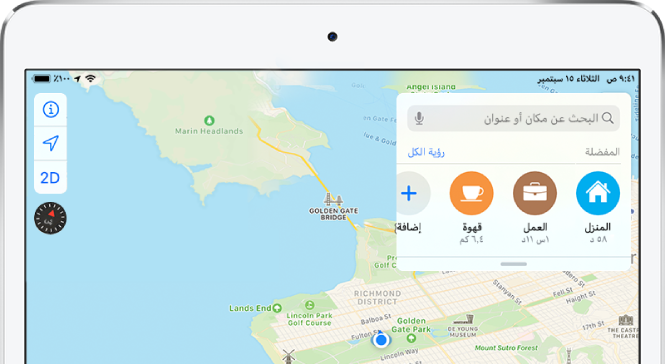
إضافة مكان إلى المفضلة
حرك إلى أسفل من أسفل بطاقة البحث لإظهار المفضلة.
اضغط على
 في الجانب الأيسر من الصف.
في الجانب الأيسر من الصف.إذا كنت لا ترى
 ، فحرّك صف المفضلة لليمين.
، فحرّك صف المفضلة لليمين.قم بأحد الإجراءات التالية:
اختر اقتراحًا أسفل حقل البحث.
أدخل مكانًا أو عنوانًا في حقل البحث، ثم اختر نتيجة بحث.
لإعادة تسمية المفضلة، اضغط على العنوان، ثم أدخل اسمًا جديدًا.
اضغط على تم.
يمكنك أيضًا الضغط على موقع على خريطة أو اختيار عنصر في قائمة نتائج البحث، ثم الضغط على إضافة إلى المفضلة (في الجزء السفلي من بطاقة المعلومات).
إضافة موقف مواصلات إلى المفضلة
احصل على اتجاهات القيادة، ثم اضغط على موقف مواصلات أو محطة.
مرر إلى أسفل بطاقة المعلومات، اضغط على إضافة إلى المفضلة، ثم اضغط على
 .
.
البحث عن المفضلة سريعًا
حرك إلى أسفل من أسفل بطاقة البحث لرؤية عديد من المواقع المفضلة.
لرؤية المزيد، حرك صف المفضلة لليمين أو اضغط على رؤية الكل فوق الصف.
تحرير مفضلة
حرك إلى أسفل من أسفل بطاقة البحث لإظهار المفضلة، ثم اضغط على رؤية الكل فوق صف المفضلة.
اضغط على
 بجوار المفضلة.
بجوار المفضلة.بناءً على الموقع، ربما يمكنك إجراء التغييرات الآتية:
إعادة تسمية المفضلة: اضغط على العنوان، ثم أدخل اسمًا جديدًا.
تغيير العنوان: اضغط على العنوان، ثم اضغط على فتح بطاقة جهة الاتصال.
تغيير التسمية: اضغط على نوع التسمية.
حذف الموقع من قائمة المفضلة: اضغط على إزالة المفضلة.
إخبار شخص بوقت الوصول المقدر: (طرز Wi-Fi + Cellular المزودة بباقة بيانات خلوية وتم تشغيل البيانات الخلوية عليها في الإعدادات
 > الخرائط) اضغط على إضافة شخص، ثم اختر جهة اتصال واحدة أو أكثر من جهات الاتصال المقترحة، أو ابحث عن جهة اتصال. عند بدء التنقل إلى هذا الموقع خطوة بخطوة، سيتلقى الشخص تلقائيًا إشعارًا حول وقت وصولك المقدر (ETA).
> الخرائط) اضغط على إضافة شخص، ثم اختر جهة اتصال واحدة أو أكثر من جهات الاتصال المقترحة، أو ابحث عن جهة اتصال. عند بدء التنقل إلى هذا الموقع خطوة بخطوة، سيتلقى الشخص تلقائيًا إشعارًا حول وقت وصولك المقدر (ETA).
اضغط على تم.
حذف مكان من المفضلة
حرك إلى أسفل من أسفل بطاقة البحث لإظهار المفضلة، اضغط على رؤية الكل فوق صف المفضلة، ثم حرك العنصر إلى اليمين.